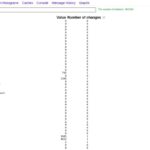FFmpeg adalah alat baris perintah free dan open-source untuk transcoding file multimedia. FFmpeg berisi seperangkat pustaka shared audio dan video seperti libavcodec, libavformat, dan libavutil. Dengan FFmpeg, Anda dapat mengkonversi antara berbagai format video dan audio, mengatur kecepatan sampel, dan mengubah ukuran video (resize).
Tutorial ini mencakup langkah-langkah yang diperlukan untuk menginstal FFmpeg di Debian 9.
Prasyarat
Anda harus masuk sebagai root atau user dengan hak sudo untuk menyelesaikan instalasi.
Install FFmpeg di Debian
Repositori resmi Debian berisi paket FFmpeg yang dapat diinstal dengan apt package manager. Pada saat penulisan artikel ini, versi FFmpeg saat ini yang tersedia di repositori Debian 9 adalah 3.2.12.
Langkah-langkah berikut menjelaskan cara menginstal FFmpeg pada Debian 9:
- Mulai dengan memperbarui daftar paket:
sudo apt update
- Instal paket FFmpeg dengan menjalankan perintah berikut:
sudo apt install ffmpeg
- Validasi instalasi dengan menjalankan perintah
ffmpeg -versionyang akan mencetak versi FFmpeg::ffmpeg -version
Outputnya akan terlihat seperti berikut :
ffmpeg version 3.2.12-1~deb9u1 Copyright (c) 2000-2018 the FFmpeg developers built with gcc 6.3.0 (Debian 6.3.0-18+deb9u1) 20170516
Untuk mencetak semua enkode dan decoder FFmpeg yang tersedia, Anda dapat menggunakan :
ffmpeg -encoders ffmpeg -decoders
Pada poin ini, FFmpeg sekarang diinstal pada sistem Anda dan Anda dapat mulai menggunakannya.
Versi yang termasuk dalam repositori Debian selalu tertinggal dari versi terbaru FFmpeg. Jika Anda ingin menginstal FFmpeg versi terbaru, Anda harus membangun tools FFmpeg dari sumber.
Contoh Penggunaan FFmpeg di Debian
Pada bagian ini, kita akan melihat beberapa contoh dasar tentang cara menggunakan utilitas ffmpeg.
Konversi dasar
Saat mengonversi file audio dan video dengan ffmpeg, Anda tidak perlu menentukan format input dan output. Format file input terdeteksi secara otomatis, dan format output ditebak berdasarkan ekstensi file.
Menentukan codec
Saat mengonversi file, Anda dapat menentukan codec yang ingin Anda gunakan dengan opsi -c. Codec dapat berupa nama setiap decoder/encoder yang didukung atau nilai copy yang hanya menyalin stream input.
Kesimpulan
Anda telah berhasil menginstal FFmpeg pada Debian 9. Anda sekarang dapat mengunjungi halaman Dokumentasi resmi FFmpeg dan mempelajari cara menggunakan FFmpeg untuk mengkonversi dan file video dan audio Anda.